Após a última atualização do Windows 10, notei um widget de clima no lado direito da barra de tarefas, ao lado da bandeja de ícones do sistema. Aparentemente, é uma parte do recurso Notícias e Interesses recentemente apresentado pela Microsoft ao Windows Insiders no mês de janeiro.
Este recurso Notícias e interesses oferece as últimas notícias, principais notícias, previsão do tempo, ações e atualizações de tráfego. Tudo o que você precisa fazer é colocar o cursor no widget de clima na barra de tarefas e ele abre sua interface com atualizações organizadas em forma de blocos. O recurso oferece a opção de gerenciar cada um deles como, por exemplo, se você deseja ocultar um interesse, quais deseja exibir e muito mais.
Embora esse recurso seja útil para alguns, nem todos os usuários do Windows 10 podem querer que ele apareça em sua barra de tarefas. Isso pode potencialmente deixar sua barra de tarefas lotada e até mesmo desacelerar o sistema. Este artigo o ajudará a habilitar ou desabilitar o recurso Notícias e Interesses em seu PC com Windows 10.
Como desativar o recurso Notícias e interesses
Se você não deseja que o widget Notícias e interesses apareça em seu Barra de Tarefas, você pode optar por desativá-lo por meio do Barra de Tarefas. Vamos ver como:
Passo 1: Clique com o botão direito no Barra de Tarefas e vá para o Notícias e interesses opção.

Passo 2: Selecione-o e selecione Desligar.
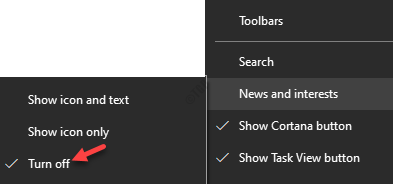
O recurso agora está desativado e o widget não é mais visto na barra de tarefas.
Como ativar o recurso Notícias e interesses
Se você quiser reativar o recurso algum tempo depois, siga as instruções abaixo, passo a passo:
Passo 1: Vou ao Barra de Tarefas, clique com o botão direito nele e selecione o Notícias e interesses opção.

Passo 2: No menu de contexto, você pode selecionar Mostrar ícone e texto ou Mostrar apenas o ícone com base se você deseja que o widget apareça com texto ou simplesmente como um ícone.
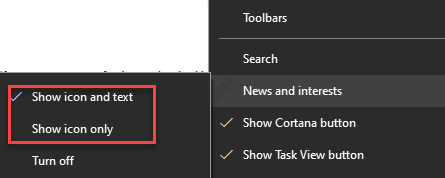
Desta forma, você pode habilitar o recurso Notícias e interesses em sua barra de tarefas.
Como ocultar um ícone específico
Aqui vem a parte complicada. Existem alguns ícones que você pode não querer ver. Por exemplo, você pode ocultar o ícone do tempo, atualizações de trânsito ou notícias. Nesse caso, você pode fazer isso através do próprio ícone. Veja como:
Passo 1: Navegue para o lado direito do seu Barra de Tarefas, passe o cursor sobre o Notícias e interesses widget para abrir sua interface.

Passo 2: Vá para o ícone que deseja ocultar (por exemplo, fomos para o cartão do tempo) e clique nos três pontos horizontais (Mais opções).

Etapa 3: No menu, selecione Ocultar cartão meteorológico.
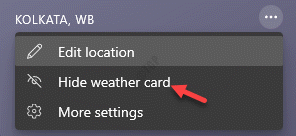
Você agora ocultou com sucesso o ícone específico.
Como reexibir um ícone específico
Você também pode exibir o ícone se quiser voltar a qualquer momento mais tarde, mas não pode fazê-lo por meio de Mais opções do ícone. Para isso, você deve seguir os passos abaixo:
Passo 1: Vá para sua Barra de Tarefas, no lado direito, coloque o cursor no Notícias e interesses ferramenta.
Ele abrirá sua interface.

Passo 2: Agora, navegue até o ícone que deseja exibir (por exemplo, queremos exibir o bloco de tempo agora) e selecione os três pontos horizontais em seu canto superior direito.

Etapa 3: Em seguida, clique no Mais configurações opção.
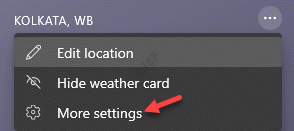
Passo 4: Vai abrir o Microsoft's Configurações de experiência página para o seu Windows 10 Barra de Tarefas no Borda navegador.
Aqui, vá para o lado direito da janela e sob o Cartões de informação seção, você verá uma lista de opções de ícone para escolher.
Você pode ativar o ícone que deseja que apareça no Notícias e interesses interface novamente.
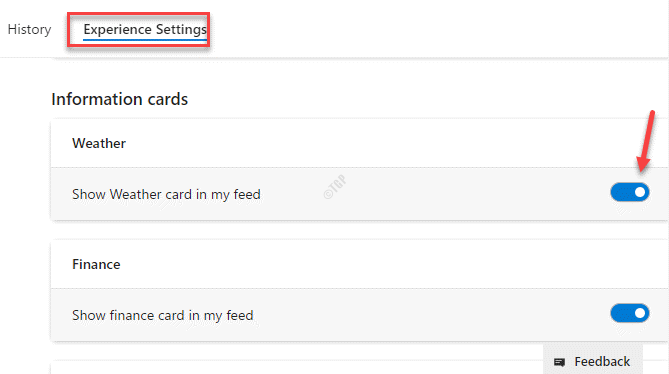
*Observação - Este método também ajuda a ocultar o ícone, desativando a opção.
Como personalizar os tópicos
O Windows também permite que você personalize os tópicos. Por exemplo, você pode escolher ver mais de um tópico específico ou menos com base em suas necessidades. Veja como:
Passo 1: Coloque o cursor do mouse no Notícias e interesses widget no lado direito do Barra de Tarefas (próximo ao ícone da bandeja do sistema).

Passo 2: Na interface, vá para o tópico que deseja ver mais ou reduza a frequência e clique nos três pontos horizontais (Mais opções) na parte inferior direita do cartão.
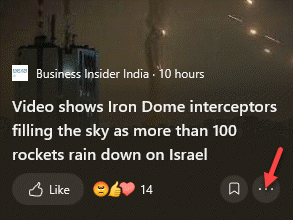
Etapa 3: Aqui, você pode selecionar Mais histórias como esta ou Menos histórias como esta com base em como você deseja.
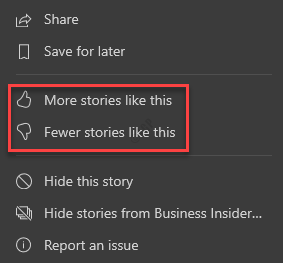
É assim que você pode personalizar os tópicos de acordo com sua conveniência.
Como adicionar mais interesses a notícias e interesses
Se quiser adicionar mais tópicos à interface de notícias e interesses, como dinheiro, música, política, esportes, etc., você pode fazer isso facilmente por meio da página de configurações da Microsoft. Vamos ver como:
Passo 1: Vou ao Notícias e interesses widget no Barra de Tarefas, localizado próximo ao ícone da bandeja de notificação.

Passo 2: Quando a interface for aberta, vá para qualquer cartão de tópico e clique em Mais opções (três pontos horizontais) em sua parte superior direita.
Selecione Mais configurações no menu de contexto.
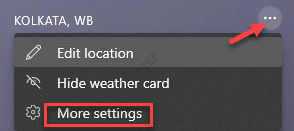
Etapa 3: Você será redirecionado novamente para o Configurações de experiência página em Borda
Aqui, selecione o Meus interesses guia na parte superior e no lado direito, você verá uma gama de interesses que você pode adicionar.
Para adicionar um interesse, basta clicar no símbolo de mais ao lado do tópico específico e ele será adicionado como um cartão ao seu Notícias e interesses interface.
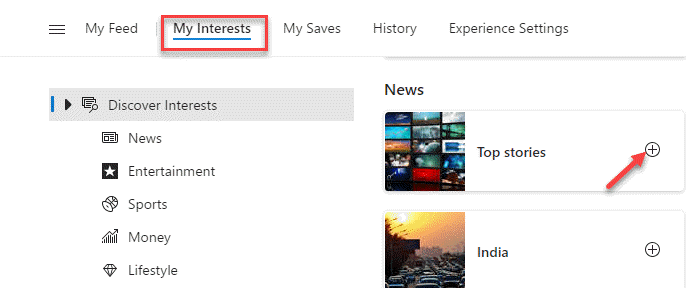
É assim que você pode adicionar mais interesses a Notícias e interesses.

